华硕A43S笔记本拆机步骤附图
华硕笔记本拆机过程图解

华硕笔记本拆机过程图解
华硕笔记本拆机过程图解
华硕电脑是全球领先的3C解决方案提供商,致力于为个人和企业用户提供最具创新价值的产品及应用方案。
以下是店铺精心准备的华硕笔记本拆机过程图解,大家可以参考以下内容哦!
一、拆解介绍
1、拆开图中红圈部位的螺丝(螺丝有长有短,不要搞混),黄圈处的螺丝拆开可以直接安装内存条,不必拆机
2、沿着红线方向撬开卡口,红圈处有个卡口,拆机时要小心。
当卡口拆完时也不要立即将盖打开,以免拉断排线
3、拆卡口示意,可用专门工具,更方便
4、拆开后,可以看到两个红圈处的排线接口,把排线拔掉(先打开固定排线的接口)
5、如图所示,1、2、3分别代表光盘驱动、硬盘、和电池的位置(我的电脑是装过固态硬盘的.,所以不一样。
)
二、拆电池及装固态硬盘
1、拧开红圈处的三个螺丝,即可拆开电池
2、在如图所示的1位置,将原本的光盘驱动拆卸掉,将2位置的硬盘拆下来,换上自己买的固态硬盘,将从2位置拆下来的主机硬盘装进自己买来的硬盘托架上,再固定到原光盘驱动位(如图2)。
华硕A43sdD笔记本怎么拆机清灰?

华硕A43sdD笔记本怎么拆机清灰?天⽓逐渐变热了起来,你们的笔记本电脑有没有发烫或者迟钝的感觉。
是时候该清清⾥⾯的灰尘了。
下⾯把我清理⾃⼰笔记本的过程发上来供⼤家参考。
我的笔记本型号是华硕A43SD。
1、⾸先,我们把电源拔掉,把电池取下来。
然后才按⼀下开机键,以确保放完电,没有静电。
防⽌损坏电路板。
2、接下来,我们把电脑翻过来,将背⾯下⽅的后盖上的螺丝拧下来,打开后盖。
3、然后,将左侧的电脑硬盘取下来。
在那个⽩⾊固定架上有螺丝,注意先拧下来。
然后固定架的左侧有⼀个⽩⾊的塑料⽚,⽤⼿捏往左上⽅,轻轻的拽它,⾓度不要太⾼,以防把硬盘接⼝拽坏。
4、然后,将右侧的⽆线⽹卡拆卸下来。
拆时,⽤掏⽿勺轻轻的将线向上挑起,注意⿊线和⽩线的顺序,安装的时候不要弄混了。
5、拆完⽆线⽹卡,然后将背⾯能看到的所有的螺丝,全部拧下来。
之后,把电脑翻到正⾯,我们开始拆键盘。
6、从图上,我们可以看到,在键盘的四周每隔⼀段都会有⼀个⼩缺⼝,我们⽤掏⽿朵勺轻轻的撬开它们。
先撬开键盘最上⾯的⼀⾏。
然后再撬两侧。
7、撬开之后,轻轻地将键盘向上抬起来,抬的时候,只抬键盘的上部分,下部分尽量不要悬空,以防⽌把键盘的数据线扯坏。
8、把数据接⼝那个⿊⾊的⼩卡⼦往外⼀拽,数据线就可以抽下来了。
9、然后把其它⼏个排线接⼝卡⼦也挑开,轻轻把线拔下来。
并且把能看到的所有螺丝也全拧下来。
10、然后,我们把光驱抽出来拿掉。
11、把电脑翻过来背⾯朝上,在刚才抽⾛的光驱这个框架这⾥,有⼀个很细⼩的螺丝,把它也拧下来。
12、从⼀个⾓开始,⽤掏⽿朵勺⼀丁点⼀丁点的慢慢把上壳撬开。
13、撬开后,把上壳拿到⼀边。
笔记本的主板就完全的裸露出来了。
这⾥,我们把主板上的螺丝也拧下来。
14、将右侧这个细长条接USB和⾳频输出⼝的数据线也拔掉它。
这样整个主板就可以拿下来了。
15、把主板翻过来,就可以看到显⽰风扇了。
16、风扇的边缘是⽤⿊胶带封闭的,我们把它撕下来,就可以把风扇盖⼦打开了。
华硕笔记本电脑如何拆机请灰

华硕笔记本电脑如何拆机请灰工具/原料螺丝刀一副、硅脂、润滑油、除尘套装方法/步骤1、卸下电池,按几下开机键进行放电;放电后卸掉后面板的所有看得见的螺丝、并取下触摸板下方的壳子2、去掉触摸板下方的壳子后,卸下硬盘和内存条。
内存条旁边有两个插上去的线也用螺丝刀撬起。
然后卸键盘。
用平头螺丝刀在四个卡口处一拨第二张图是卸下后的原理说明、往屏幕一方拨,便可取下键盘。
注意键盘下方的排线、键盘下方还有胶水粘着键盘,双手匀力撬起键盘便可取下。
排线接口:排线接口的黑色插口用螺丝刀往外拨2mm便可抽出排线。
3、卸下键盘下方的排线,取下光驱。
卸键盘下方的机身壳。
可一手用平头螺丝刀在上下壳子的缝隙间撬、一手托住敲起的部分4、撬起后记清主板上螺丝的位置,揭起风扇旁边排线接口处的胶带、取下风扇和显示器的排线。
卸下主板和风扇旁边的螺丝。
取下主板和风扇一起取下。
5、风扇腰身处有两个卡口,平头螺丝刀一撬便可打开。
风扇打开后,用除尘刷出去风扇上的粉尘、并把散热口的尘土刷掉。
铜管与主板的螺丝卸下。
擦去铜管、cpu、GPU显卡上残留的硅脂。
6、风扇清理完毕后,在擦去硅脂的cpu、GPU、铜管的连接处用五点法涂抹硅脂。
注意硅脂只是提高了热传导,切不可涂抹太多的硅脂。
加完硅脂后拧上螺丝,螺丝要全部安上依次轮流拧紧、不可一次一个的拧紧。
7、装机并完成清灰除尘。
注意事项卸下的机身不同位置的螺丝可单独防止,以防不知道螺丝的安装位置每卸下一个组件、一定要注意下方有没有排线。
排线的接口不会打开的话找度娘;风扇如果使用很长时间了的话,可把叶轮拔掉、在转轴里滴一滴润滑油润滑油是电脑专用的。
感谢您的阅读,祝您生活愉快。
华硕笔记本拆机图解

华硕笔记本拆机图解
拆机常规流程回顾:
1.首先去掉底盖(D面)的所有螺丝,包括电池盒中的螺丝,小底盖
如果可以取下则取下,内存和硬盘建议也取下;
2.然而转到键盘面(C面),取下键盘后,然后把键盘底下的螺丝下光;
3.可以分离C面和D面了,既分离键盘面外壳和底盖,内部的主板就
暴露出来了。
先给N4110来张正面照
1.卸电池(首先卸电池主要为了防止意外漏电,万一不小心按到了开
机键呢)
按照图中指示的方向推动电池卡扣,右边卡扣不会反弹,左边会反弹。
左手抵住右边卡扣,再用右手将电池沿着箭头方向水平向上推,就是这样
双手开工!!!
2.卸D面螺丝(下图中红圈圈出10个位置就是你要卸掉的螺丝,它
们是用来固定后盖的,三角圈那个螺丝一会再动,咱们单独对待它)这个位置有一块壳子,里面是装的是内存,暂且管它叫内存壳(卸掉
那颗螺丝,用平口起子撬动边缘,它就能起来了)
打开之后里面就是这样的了,绿色长条那个是内存条,红圈处还有一
个螺丝,那个是用来固定光驱的。
卸掉
电池拆完咱们来看看电池仓里有没有螺丝,有的话一定记得先卸下
圆圈螺丝统统卸掉
卸载键盘即可
圆圈处建议拿刀片薄薄的撬一下即可,
建议用薄的刀片或者其他工具
此处键盘,白色卡槽轻轻一抬即可
落实全部卸下来,单独放一边
此处用刀片或者废弃的银行卡都可以翘起来主板上几个落实也要卸载下来
圈出来的也卸掉
标记的统统弄下来
这个排线下面也有一个落实
拿平口螺丝刀轻轻撬一下即可
手指头轻轻一抬即可下来
电源开关拔掉
CPU显卡部位螺丝卸载下来
灰尘很多,急用牙刷就可以刷
卸载
清理。
《笔记本电脑拆装》课件

更智能的交互
语音助手、手势控制等智能交 互方式将在笔记本电脑上得到 更广泛的应用。
更丰富的应用场景
随着物联网、云计算等技术的 发展,笔记本电脑将应用于更
多领域和场景。
CHAPTER 02
笔记本电脑拆装工具介绍
螺丝刀
总结词
螺丝刀是笔记本电脑拆装过程中必不可少的工具,用于拧松和拧紧螺丝钉。
《笔记本电脑拆装》 ppt课件
contents
目录
• 笔记本电脑简介 • 笔记本电脑拆装工具介绍 • 笔记本电脑拆装步骤 • 笔记本电脑拆装注意事项 • 常见问题与解决方案
CHAPTER 01
笔记本电脑简介
笔记本电脑的发展历程
01
02
03
04
1980年代初
笔记本电脑的雏形出现,采用 8英寸的CRT屏幕和DOS操作
常见问题与解决方案
如何解决螺丝拧不紧的问题?
总结词:螺丝松动
详细描述:在拆装过程中,有时会出现螺丝拧不紧的情况,这可能是由 于螺丝刀不匹配、螺丝滑丝或螺丝孔损坏等原因造成的。
解决方案:首先确保使用正确的螺丝刀,并检查螺丝是否匹配。如果螺 丝滑丝,可以尝试使用螺丝松动剂或更换螺丝。如果螺丝孔损坏,可能 需要更换相关部件或整个部件。
THANKS FOR WATCHING
感谢您的观看
如何解决屏幕显示不正常?
总结词
屏幕显示故障
详细描述
笔记本电脑屏幕显示不正常可能是由于背光灯老化、显示屏排线断裂或显卡故障等原因造 成的。
解决方案
如果背光灯老化,可以尝试更换背光灯。如果显示屏排线断裂,可以尝试修复或更换排线 。如果显卡故障,可能需要更换显卡或整个主板。在处理此类问题时,建议寻求专业技术 支持或送到专业维修点进行检修。
ASUS笔记本拆各类机型拆机示意
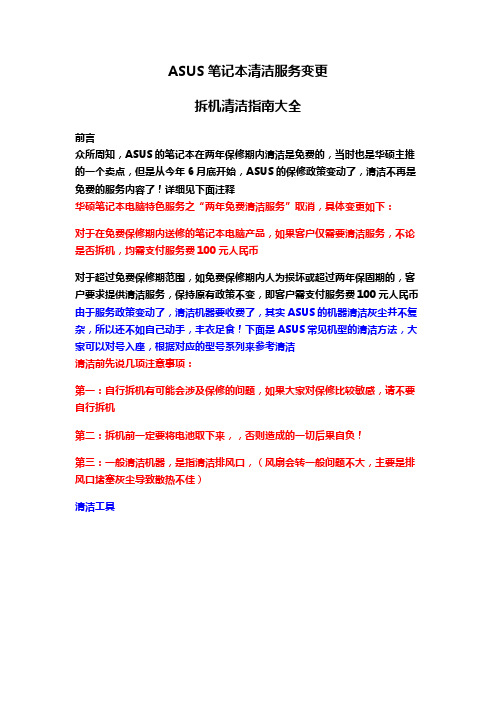
ASUS笔记本清洁服务变更拆机清洁指南大全前言众所周知,ASUS的笔记本在两年保修期内清洁是免费的,当时也是华硕主推的一个卖点,但是从今年6月底开始,ASUS的保修政策变动了,清洁不再是免费的服务内容了!详细见下面注释华硕笔记本电脑特色服务之“两年免费清洁服务”取消,具体变更如下:对于在免费保修期内送修的笔记本电脑产品,如果客户仅需要清洁服务,不论是否拆机,均需支付服务费100元人民币对于超过免费保修期范围,如免费保修期内人为损坏或超过两年保固期的,客户要求提供清洁服务,保持原有政策不变,即客户需支付服务费100元人民币由于服务政策变动了,清洁机器要收费了,其实ASUS的机器清洁灰尘并不复杂,所以还不如自己动手,丰衣足食!下面是ASUS常见机型的清洁方法,大家可以对号入座,根据对应的型号系列来参考清洁清洁前先说几项注意事项:第一:自行拆机有可能会涉及保修的问题,如果大家对保修比较敏感,请不要自行拆机第二:拆机前一定要将电池取下来,,否则造成的一切后果自负!第三:一般清洁机器,是指清洁排风口,(风扇会转一般问题不大,主要是排风口堵塞灰尘导致散热不佳)清洁工具A8,F8,N80,N81,Z99系列M50,G50,VX5系列F3,M51系列A6,G1,G1S系列F6,F9系列F80,F81,F83,X88系列K40,K50系列F5,x59系列X51系列N50,N51系列N60,N61系列U80系列后续型号会不断UpdateA8,Z99,F8,N80,N81系列都是采用大致相同的散热模组,所以清洁方法都是基本相同!K40,K50系列清洁步骤F80,F81,F83,X88系列清洁步骤取掉散热模组后,,就可以把风扇拆出来,清洁排风口了!N60,N61系列清洁步骤N50,N51系列清洁步骤取掉散热模组就能把风扇拆下来,然后就能清洁排风口了!M50,G50,G51,VX5系列清洁步骤F3,M51系列清洁步骤F5,X59系列清洁步骤X51系列清洁步骤F6,F9系列清洁步骤A6,G1,G1S系列清洁步骤U80系列清洁步骤总结我写此贴的原因是针对ASUS变动了服务政策,因为收费了!其实ASUS的大部分机器清洁并不复杂,自己动手就OK了,没有必要花那冤枉钱!清洁总结一句话,翻开底盖,揭开风扇,清理排风口灰尘!自己接触过ASUS的机器也不少了,以前的机器相当于来比较好DIY和清理,比如A8,F8系列,但是后来的机型,比如UL系列、N82J系列,已经是模块化了,要清洁的话就得全拆了。
A43S拆机教程

首先,把电池卸了.....这是废话....看看笔记本背面
如图位置,一共八颗螺丝,全部卸掉
卸掉以后,滑动后盖,可以轻松取下来,露出硬盘内存和无线网卡,卸掉硬盘的四颗螺丝
卸掉四颗螺丝以后,抽动硬盘尾部的黑色胶带,轻轻把硬盘拉出来
卸掉硬盘以后,硬盘位下的螺丝露出来,还有硬盘为中间部分的两颗很小的螺丝,加上右边的,全部拆掉,还有右边连接无线网卡的两根线也抠出来
接下来转到正面,键盘部分
键盘上部分共有 4个卡口,用一字螺丝刀反方向,轻轻的将键盘卡口逐一翘起
轻轻翘起就可以,翘起以后,注意键盘排线,把排线下面那个咖啡色的卡子轻轻拉出,取出键盘排线
拆掉键盘后,露出六个螺丝位,和两个排线接口,其中左边五个红色是用来固定主板的,最右边红色那个除了固定主板顺便用来固定光驱,上面绿色部分是开关排线,下面绿色部分是触控板的排线,把咖啡色小卡自扣起来(不是拔出),取出两处排线,卸下所有螺丝,拔出光驱
拔出光驱后,光驱挡住的三颗小螺丝也露出来,一一拆下
拆掉三颗螺丝后,就可以拆C面的面板了
拆的时候注意,先把上面两边分别两个靠里的卡口先用一字螺丝刀轻轻顶出来,使其翘起,然后用卡片从右向左依次把C面翘起
拆掉后就露出主板,两个红色部分是固定主板的两个螺丝,右下绿色部分是连接右边的USB 和音频输出排线,上面绿色部分包含了屏幕排线和音响线,需都拆下
卸掉两颗螺丝,拔掉排线和音响就可以,取出主板
这是翻过来的主板背面
拆掉七个螺丝,卸下散热模组,就看到了处理器和显卡,上面的是处理器,下面是显卡,来张显卡近照
GF108核心,周围是四颗现代1.1NS的DDR3显存颗粒,背面还有四颗。
华硕A43拆机清灰涂硅脂
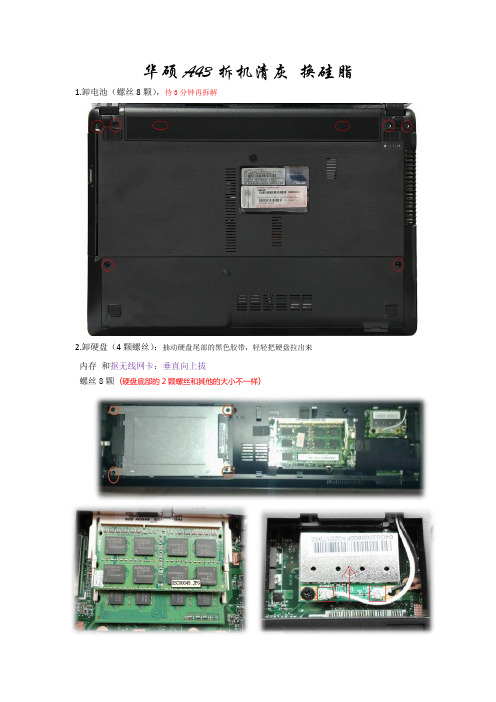
华硕A43拆机清灰换硅脂1.卸电池(螺丝8颗),待3分钟再拆解2.卸硬盘(4颗螺丝):抽动硬盘尾部的黑色胶带,轻轻把硬盘拉出来内存和抠无线网卡:垂直向上拔螺丝8颗(硬盘底部的2颗螺丝和其他的大小不一样)3.键盘卡扣:用一字螺丝刀或卡片将4个卡口反方向轻轻逐一翘起。
键盘排线:慢慢把压排线的销子(即排线下面的咖啡色卡子)向后拔一下,卡扣松了后再取。
开关排线:(右上)把灰色卡扣向上一板(轻轻往上掀),卡扣松了后取。
触控板排线(左边)同理。
4.螺丝:6个(左边五个用来固定主板,最右边那个除了固定主板顺便用来固定光驱)拔光驱,螺丝3颗(螺丝大小变了,而且所处的位置,短一些的螺丝刀使不上力。
易扭坏)5.拆C面板:先把上面两边分别两个靠里的卡口先用一字螺丝刀轻轻顶出来,使其翘起(易损坏)。
用卡片从下面边角自右向左入手,逐渐翘起C面。
6.主板面:螺丝2个(红色部分固定主板)屏幕排线和音响排线(风扇旁):卡扣两端,用小螺丝刀,平着向外推,左端一下,右端一下,慢慢顶出去。
USB排线和音频输出排线(硬盘处):向上扳一下黑色卡扣,卡扣松了后,就可以拔掉。
7. 取出主板,主板背面,拆掉螺丝7个散热模组,处理器(中间)和显卡风扇排线(绿圈) :向上拔出。
要小心啊,用力小了,拔不出,用力大了,会坏。
8.清灰。
a.用刀片什么的轻撬一下金属卡扣。
左边也有一个卡扣,同样撬松。
b.红圈位置有小卡扣,左右各一个。
卡扣空洞位于盖子这一边上,卡扣突出部位于风扇这一半上。
慢慢分离风扇和盖子。
将风扇那一半慢慢向上折叠分离。
分离的时候,要注意轻轻的,不要损坏,也不用有意干预。
安装的时候,要记住这两处的小卡扣也要刚好上下两部分投在一起。
9.涂硅脂。
拆掉散热管后涂导热硅脂。
用软布清理过芯片与导热管上的旧导热硅脂后,我们就可以在芯片上添加新的导热硅脂了,但需要注意清理时的力度。
导热硅脂只是为了填补芯片和铜质导热管之间的缝隙,因此只需要在芯片正中放置一小部分,扣合导热管时让其自己覆盖四周即可。
- 1、下载文档前请自行甄别文档内容的完整性,平台不提供额外的编辑、内容补充、找答案等附加服务。
- 2、"仅部分预览"的文档,不可在线预览部分如存在完整性等问题,可反馈申请退款(可完整预览的文档不适用该条件!)。
- 3、如文档侵犯您的权益,请联系客服反馈,我们会尽快为您处理(人工客服工作时间:9:00-18:30)。
一。
取下机器的电池,使其处于不通电状态
二。
按照下图红色圈圈位置取下螺丝
三。
取下盖板,硬盘,内存
四。
主角硬盘,光驱位硬盘托架,内存
五。
安装机械硬盘的时候,后一个卡片注意别装反了,
不然硬盘会晃动
六。
取下机器键盘,红色部门是卡口,用平口螺丝刀或者银行卡就可以弹出键盘
七。
取下键盘后的效果图以及取下键盘下面螺丝的位置图
这边插一句,需要取下的螺丝已经全都用五角圈标注
好了(8MM螺丝)
八。
将D面的12MM全部取下,算上内存盖板上的两个一共8颗12MM螺丝红圈位置
九。
将D面所有8CM螺丝取下红圈位置
插一句,下图是整个背面需要取下多少螺丝的图片,
包括光驱反面三个螺丝,红圈位置
十。
到此处,机器外部的所有螺丝已经全部取出干净(养成一个好喜欢,将螺丝分好类)
硬盘处螺丝归类
8MM螺丝归类
12MM螺丝归类
十一。
将B面整个取下,讲究巧劲不是硬掰的
仔细看从红线位置将B面分离开最好用指甲先从光驱位置分离,再从电源口方向分离
B面取下后的效果图以及主板螺丝位置图
插一句,红圈位置是必须取下的螺丝,否则无法取下
主板
插一句,向上第一个是长螺丝,底下单独红圈是短螺
丝加中间三个一共5颗螺丝
十二。
主板取下后的效果图和换CPU的效果图
插一句,上图红圈地方是需要取下的螺丝,取下以后
就可以拿下散热器
下图就是I7 2630QM 无显CPU
插一句,红圈部分是CPU锁的开关,向左是开,向右
是关
再说下面步骤的时候,友情在提示一句,装好CPU然后装散热器的时候,别忘记把CPU风扇的电源给接上去,别机器全都装好了,然后测试说CPU热有问题什
么的,细心点就可以防止拆来拆去的麻烦了。
十三。
全都安装完毕以后安全原来拆卸的步骤原路装回,有忘记螺丝位置的地方看帖子里面红圈位置就可以完全装好。
